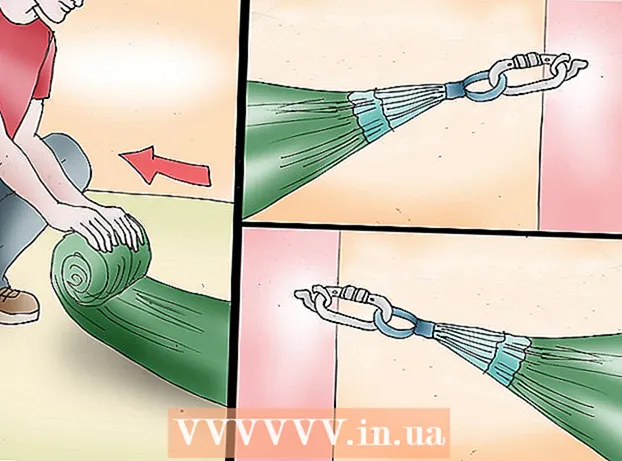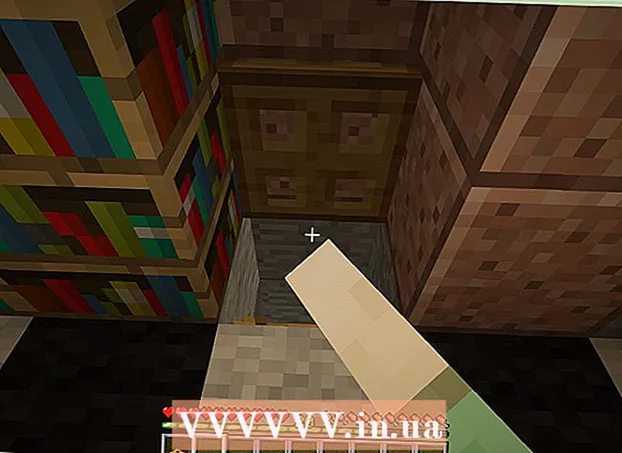Muallif:
Sara Rhodes
Yaratilish Sanasi:
14 Fevral 2021
Yangilanish Sanasi:
1 Iyul 2024

Tarkib
Ushbu maqolada Windows yoki Mac OS X kompyuterlarida Microsoft Word -da turli xil chiziqlar chizish ko'rsatiladi.
Qadamlar
3 -usul 1: Windows -da
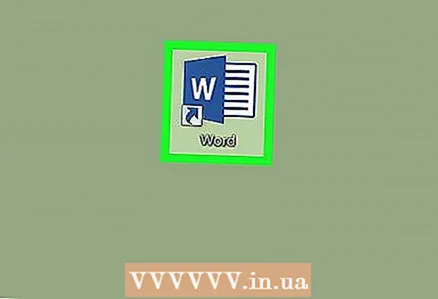 1 Word -ni ishga tushiring. Moviy fonda oq "W" belgisini bosing yoki ikki marta bosing.
1 Word -ni ishga tushiring. Moviy fonda oq "W" belgisini bosing yoki ikki marta bosing. - Agar siz mavjud Word hujjatida chiziq chizmoqchi bo'lsangiz, uni ikki marta bosing va keyingi bosqichni o'tkazib yuboring.
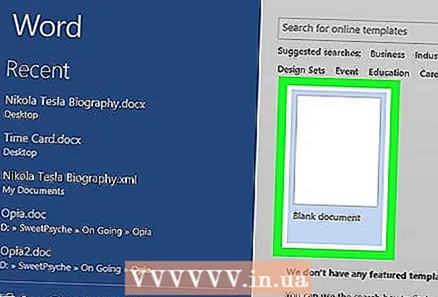 2 Ustiga bosing yangi hujjat. U sahifaning chap yuqori qismida joylashgan.
2 Ustiga bosing yangi hujjat. U sahifaning chap yuqori qismida joylashgan.  3 Yorliqni bosing Kiritmoq. U Word oynasining yuqori qismidagi ko'k tasmada joylashgan.
3 Yorliqni bosing Kiritmoq. U Word oynasining yuqori qismidagi ko'k tasmada joylashgan. 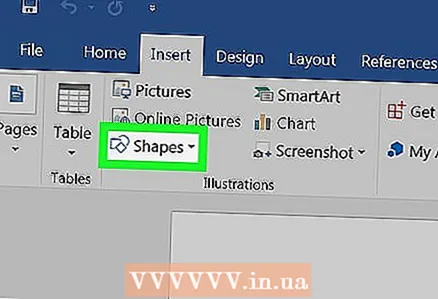 4 Ustiga bosing Shakllar. U Qo'shish asboblar panelida joylashgan. Menyu ochiladi.
4 Ustiga bosing Shakllar. U Qo'shish asboblar panelida joylashgan. Menyu ochiladi.  5 Chiziq shaklini tanlang. "Chiziqlar" bo'limida kerakli turdagi chiziqni bosing.
5 Chiziq shaklini tanlang. "Chiziqlar" bo'limida kerakli turdagi chiziqni bosing.  6 Chiziq chizish. Sichqoncha tugmachasini bosib ushlab turing va chiziq paydo bo'lmoqchi bo'lgan hujjatning maydonini kesib o'ting.
6 Chiziq chizish. Sichqoncha tugmachasini bosib ushlab turing va chiziq paydo bo'lmoqchi bo'lgan hujjatning maydonini kesib o'ting. - Chiziqni siljitish uchun ustiga bosing va boshqa joyga suring. Chiziqning uzunligini va yo'nalishini o'zgartirish uchun uni bosing va dumaloq tutqichlardan birini chiziq oxirigacha (yoki markaziga) torting.
3 usul 2: Mac OS X da
 1 Word -ni ishga tushiring. Moviy fonda oq "W" belgisini bosing yoki ikki marta bosing.
1 Word -ni ishga tushiring. Moviy fonda oq "W" belgisini bosing yoki ikki marta bosing. - Agar siz mavjud Word hujjatida chiziq chizmoqchi bo'lsangiz, uni ikki marta bosing va keyingi bosqichni o'tkazib yuboring.
 2 Ustiga bosing yangi hujjat. U sahifaning chap yuqori qismida joylashgan.
2 Ustiga bosing yangi hujjat. U sahifaning chap yuqori qismida joylashgan.  3 Menyuni oching Kiritmoq. U Word oynasining yuqori qismidagi kulrang tasmada joylashgan.
3 Menyuni oching Kiritmoq. U Word oynasining yuqori qismidagi kulrang tasmada joylashgan.  4 Ustiga bosing Shakl. U Qo'shish menyusida joylashgan. Qalqib chiquvchi menyu paydo bo'ladi.
4 Ustiga bosing Shakl. U Qo'shish menyusida joylashgan. Qalqib chiquvchi menyu paydo bo'ladi. 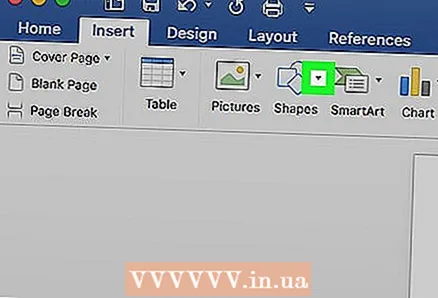 5 Menyuni kengaytiring. Bu ochilgan menyuning yuqori qismida joylashgan.
5 Menyuni kengaytiring. Bu ochilgan menyuning yuqori qismida joylashgan.  6 Ustiga bosing Chiziqlar va ulagichlar. Bu variant menyuda.
6 Ustiga bosing Chiziqlar va ulagichlar. Bu variant menyuda. 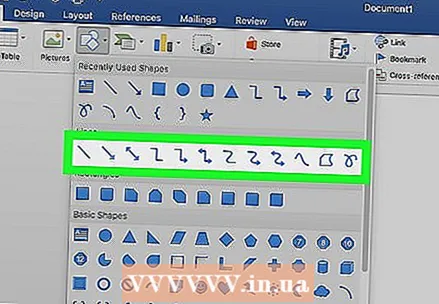 7 Chiziq shaklini tanlang. Ochilgan oynada chiziq turlaridan birini bosing (masalan, to'g'ri chiziq).
7 Chiziq shaklini tanlang. Ochilgan oynada chiziq turlaridan birini bosing (masalan, to'g'ri chiziq).  8 Chiziq chizish. Sichqoncha tugmachasini bosib ushlab turing va chiziqning paydo bo'lishini xohlagan hujjatning maydonini kesib o'ting.
8 Chiziq chizish. Sichqoncha tugmachasini bosib ushlab turing va chiziqning paydo bo'lishini xohlagan hujjatning maydonini kesib o'ting. - Chiziqni siljitish uchun ustiga bosing va boshqa joyga suring. Chiziqning uzunligini va yo'nalishini o'zgartirish uchun uni bosing va dumaloq tutqichlardan birini chiziq oxirigacha (yoki markaziga) torting.
3 -usul 3: kalitlardan foydalanish
- 1 Bu usul qanday ishlaydi, uxlab qoling. Sahifaning chap chetidan o'ng chetiga oddiy gorizontal chiziq chizish uchun tugmalardan foydalanishingiz mumkin.
 2 Word -ni ishga tushiring. Moviy fonda oq "W" belgisini bosing yoki ikki marta bosing.
2 Word -ni ishga tushiring. Moviy fonda oq "W" belgisini bosing yoki ikki marta bosing. - Agar siz mavjud Word hujjatida chiziq chizmoqchi bo'lsangiz, uni ikki marta bosing va keyingi bosqichni o'tkazib yuboring.
 3 Ustiga bosing yangi hujjat. U sahifaning chap yuqori qismida joylashgan.
3 Ustiga bosing yangi hujjat. U sahifaning chap yuqori qismida joylashgan.  4 Hujjatda chiziq paydo bo'lishini xohlagan joyni bosing. Bo'sh satrda bajaring, chunki kursordan oldin yoki keyin matn bo'lsa, bu usul ishlamaydi.
4 Hujjatda chiziq paydo bo'lishini xohlagan joyni bosing. Bo'sh satrda bajaring, chunki kursordan oldin yoki keyin matn bo'lsa, bu usul ishlamaydi. - Gorizontal chiziq bir maydondan ikkinchisiga yaratiladi. Chiziq belgilangan maydonlarni kesib o'tmaydi.
 5 "-" (chiziqcha) belgisini uch marta kiriting. Siz uni klaviaturaning yuqori qismidagi raqamli tugmalar qatorida yoki raqamlar panelida topasiz.
5 "-" (chiziqcha) belgisini uch marta kiriting. Siz uni klaviaturaning yuqori qismidagi raqamli tugmalar qatorida yoki raqamlar panelida topasiz.  6 Ustiga bosing ↵ Kirishchiziqlarni qattiq chiziqqa aylantirish. U to'g'ridan -to'g'ri oldingi matn satrining ostiga joylashtiriladi.
6 Ustiga bosing ↵ Kirishchiziqlarni qattiq chiziqqa aylantirish. U to'g'ridan -to'g'ri oldingi matn satrining ostiga joylashtiriladi. - E'tibor bering, chiziq matn satrining bo'sh joyini egallamaydi, lekin matn satrlari orasiga joylashtiriladi.
 7 Har xil turdagi chiziqlarni yaratish uchun turli xil belgilarni ishlating. Misol uchun:
7 Har xil turdagi chiziqlarni yaratish uchun turli xil belgilarni ishlating. Misol uchun: - Kirish *** va bosing ↵ Kirishnuqta chiziq yaratish uchun.
- Kirish ___ (uchta pastki chiziq) va tugmasini bosing ↵ Kirishqalin chiziqni yaratish.
- Kirish === va bosing ↵ Kirishikki qatorli chiziq yaratish.
- Kirish ### va bosing ↵ Kirishmarkazida qalin chiziq bilan uch qatorli chiziq yaratish.
- Kirish ~~~ va bosing ↵ Kirishsingan chiziq yaratish uchun.
 8 Chiziqni pastga siljiting. Buni amalga oshirish uchun satr ustidagi matnni kiriting va tugmasini bosing ↵ Kirish.
8 Chiziqni pastga siljiting. Buni amalga oshirish uchun satr ustidagi matnni kiriting va tugmasini bosing ↵ Kirish. - Agar siz satr ustidagi matnni o'chirsangiz, u yuqoriga ko'tariladi.